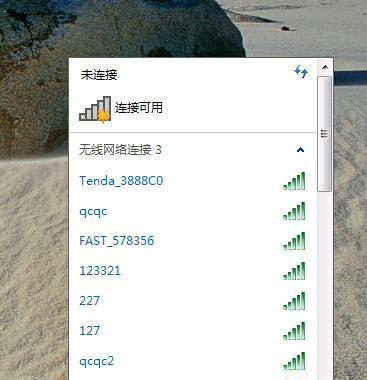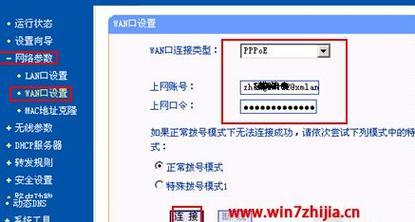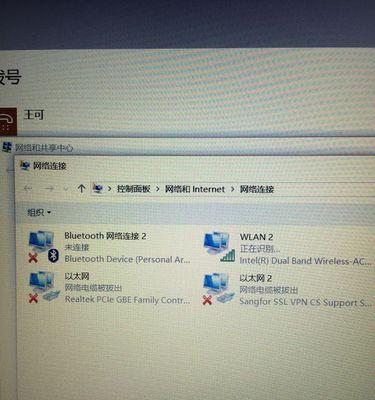在日常生活中,我们经常使用电脑进行上网,但有时会遇到插着网线却无法识别网络的问题,这给我们的工作和娱乐带来了困扰。针对这一问题,本文将为您提供15个的解决方法,帮助您快速排查和修复网络连接故障,确保网络畅通无阻。
检查网线是否正常连接
确保网线两端都牢固地插入电脑和路由器的网口,并检查有无松动或断裂的情况。如果发现问题,重新插拔网线并测试连接是否恢复。
查看网线是否损坏
通过更换其他可靠的网线来测试,如果新网线能够正常连接网络,则说明原来的网线可能存在损坏。此时,应及时更换新的网线。
检查路由器或调制解调器是否工作正常
断电重启路由器或调制解调器,等待几分钟后再次开启。如果问题仍然存在,可能是路由器或调制解调器出现了故障,需要联系网络服务提供商进行进一步检修。
检查网卡驱动是否正确安装
打开设备管理器,找到并展开“网络适配器”选项。如果其中的网卡驱动程序标有黄色感叹号或问号的图标,则表示驱动未正确安装。此时,需要更新网卡驱动程序或重新安装驱动。
检查IP地址和DNS服务器设置是否正确
在网络连接属性中,查看IP地址和DNS服务器设置是否自动获取。如果未自动获取,需要手动设置,并确保设置正确。
清除DNS缓存
打开命令提示符窗口,输入命令“ipconfig/flushdns”并按回车键,清除DNS缓存。然后重新连接网络,查看是否解决了问题。
检查防火墙和安全软件设置
防火墙或安全软件可能会阻止网络连接,导致无法识别网络。关闭防火墙或相应的安全软件,然后重新连接网络尝试。
重置网络设置
在命令提示符窗口中输入命令“netshwinsockreset”,然后重启电脑。这将重置网络设置,并恢复到默认配置。
检查操作系统更新
确保操作系统已经安装最新的更新补丁和驱动程序,以确保操作系统的正常运行。
运行网络故障排除工具
操作系统提供了网络故障排除工具,可以自动检测并修复网络连接问题。打开控制面板,找到并运行“网络和共享中心”的故障排除工具。
检查网络连接硬件
如果仍然无法解决问题,可以考虑检查和更换路由器、网卡或其他相关的网络连接硬件。
查找其他设备的网络连接情况
如果其他设备也无法连接到网络,可能是网络服务提供商的问题。此时,可以联系网络服务提供商寻求技术支持。
尝试使用其他网络连接方式
如果您有其他可用的网络连接方式(如Wi-Fi),可以尝试切换到其他方式连接网络,以确定问题是否仅限于有线连接。
重装操作系统
作为最后的手段,如果以上方法都无效,可以考虑重装操作系统。在重装之前,请备份重要数据,以免丢失。
寻求专业技术支持
如果您对网络连接问题束手无策,无法解决,可以寻求专业技术支持,咨询专业人士以解决问题。
通过以上15个介绍了解决电脑插网线无法识别网络问题的方法。在遇到这一问题时,可以按照上述方法逐一排查和修复,以恢复网络连接。如果以上方法无效,建议寻求专业技术支持,以确保网络畅通无阻。